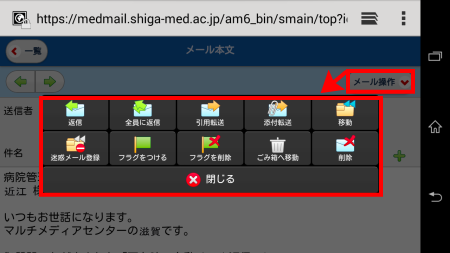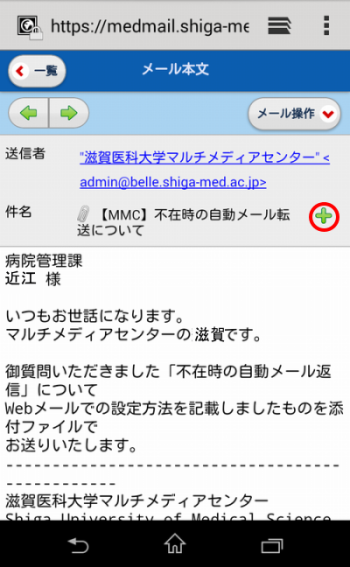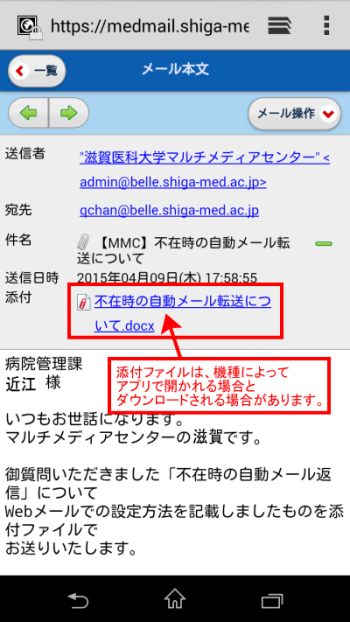スマートフォン等での利用方法(スマートフォンアクセス)
ここでは、Active!mail(Webメール)をスマートフォンで利用する方法を紹介します。
※説明文中の画像が小さい場合は、クリックすると拡大表示されます。
- Active!mail(Webメール)にログインし、「ツール」タブをクリックする。
- 「スマートフォン設定」をクリックする。
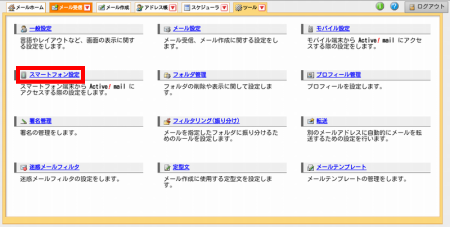
- 「QRコード表示」をクリックし、QRコードリーダーで読み取りする。
または、「メール作成画面から送信」より、スマートフォンアクセス用URLをスマートフォンに送信する。
※メールで送信する場合は、「shiga-med.ac.jp」が迷惑メールフォルタにかからないよう設定してください。
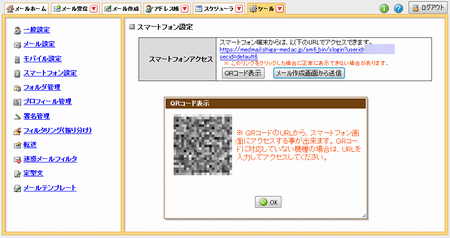
- 「スマートフォン版ログイン」にユーザーIDとパスワードを入力してログインする。
※このページにブックマーク(お気に入り)登録しておくと便利です。
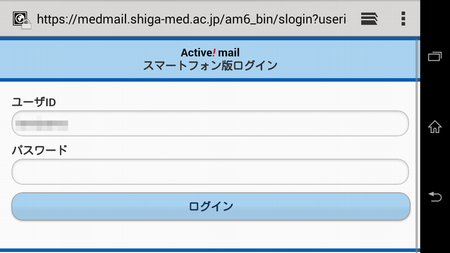
- 「受信箱」右上をタップすると「メール受信」や「メール作成」ボタンが表示される。
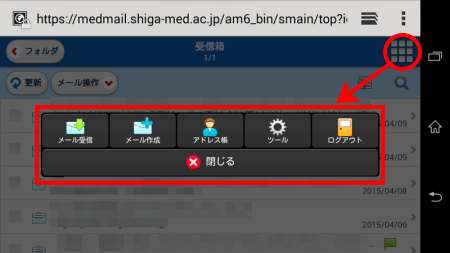
メール個別表示時
※説明文中の画像が小さい場合は、クリックすると拡大表示されます。
添付ファイル(PDF等)がある時